使用方法
## 如果本地没有相应的仓库,需要直接clone一个
git clone https://github.com/lvchuandong/Hometown-website.git
git status # 进行修改或者添加文件后需要使用该命令查看一下仓库状态
git add . # 进行add文件
git commit -m "修改了...."
git log # 查看相应仓库日志
git status # 再次查看仓库状态
git push origin master # 本地仓库push到远程仓库,第一次push需要输入账号密码验证一下,刷新github即可看到变化
## 如果本地有相应的仓库
git init # 首先进行init初始化操作
git remote add origin https://github.com/lvchuandong/Hometown-website.git # 进行关联远程仓库,origin为远程仓库名称
git pull origin master # 将远程仓库和本地仓库进行同步,可以看一下本地文件是否进行了同步
git status # 进行修改或者添加文件后需要使用该命令查看一下仓库状态
git add . # add相应改变文件
git commit -m "修改了...."
git push origin master # 本地仓库push到远程仓库,第一次push需要输入账号密码验证一下,刷新github即可看到变化
## 如果fork了上游分支,需要需要向上游进行合并请求
首先需要fork需要的项目,然后clone自己的fork到本地
进入自己fork的根目录用git remote -v 查看是否有相应的上游地址
如果没有相应的上游地址,则进行git remote add upstream https://github.com/yudeshui-enen/practice_git.git
再次使用git remote -v 进行查看是否有相应的上游地址
远程地址配置完毕,git fetch upstream 下载最新的上游代码。
使用 git merge upstream/master 更新自己的 master 分支代码为最新的(前提是切换到 master 分支,git checkout master)。
这时候就可以开始自己的修改工作了,新建一个分支 git checkout -b your-branch-name。
在新的分支上做出你自己的代码修改。
在项目根目录下使用 git add .添加全部修改。
使用 git commit -m "修改相关的信息" 提交这个修改。
git push origin 或者是 git push 讲提交的修改推送到自己的 github fork 项目下。
从 github 自己的项目中对上游项目发起合并请求 (Pull Request)。
PR 被上游仓库开发者审核、测试,最终合并。
git remote set-url origin https://github.com/lvchuandong/Image-Processing-1.gitlvchuandong/Image-Processing-1## 如果本地没有相应的仓库,需要直接clone一个
git clone https://github.com/lvchuandong/Hometown-website.git
git status # 进行修改或者添加文件后需要使用该命令查看一下仓库状态
git add . # 进行add文件
git commit -m "修改了...."
git log # 查看相应仓库日志
git status # 再次查看仓库状态
git push origin master # 本地仓库push到远程仓库,第一次push需要输入账号密码验证一下,刷新github即可看到变化
## 如果本地有相应的仓库
git init # 首先进行init初始化操作
git remote add origin https://github.com/lvchuandong/Hometown-website.git # 进行关联远程仓库,origin为远程仓库名称
git pull origin master # 将远程仓库和本地仓库进行同步,可以看一下本地文件是否进行了同步
git status # 进行修改或者添加文件后需要使用该命令查看一下仓库状态
git add . # add相应改变文件
git commit -m "修改了...."
git push origin master # 本地仓库push到远程仓库,第一次push需要输入账号密码验证一下,刷新github即可看到变化
## 如果fork了上游分支,需要需要向上游进行合并请求
首先需要fork需要的项目,然后clone自己的fork到本地
进入自己fork的根目录用git remote -v 查看是否有相应的上游地址
如果没有相应的上游地址,则进行git remote add upstream https://github.com/yudeshui-enen/practice_git.git
再次使用git remote -v 进行查看是否有相应的上游地址
远程地址配置完毕,git fetch upstream 下载最新的上游代码。
使用 git merge upstream/master 更新自己的 master 分支代码为最新的(前提是切换到 master 分支,git checkout master)。
这时候就可以开始自己的修改工作了,新建一个分支 git checkout -b your-branch-name。
在新的分支上做出你自己的代码修改。
在项目根目录下使用 git add .添加全部修改。
使用 git commit -m "修改相关的信息" 提交这个修改。
git push origin 或者是 git push 讲提交的修改推送到自己的 github fork 项目下。
从 github 自己的项目中对上游项目发起合并请求 (Pull Request)。
PR 被上游仓库开发者审核、测试,最终合并。
git remote set-url origin https://github.com/lvchuandong/Image-Processing-1.git下面教程总结的非常详细
史上最简单的 GitHub 教程blog.csdn.net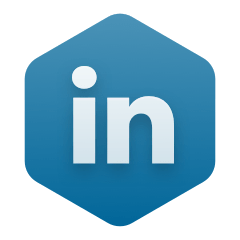

git删除命令:
git rm 文件 #删除文件
git rm r 文件夹 #删除文件夹
git rm wen" "jian #删除带有空格的文件,将空格用双引号代替
$ git rm -h
用法:git rm [<选项>] [--] <文件>...
-n, --dry-run 演习
-q, --quiet 不列出删除的文件
--cached 只从索引区删除
-f, --force 忽略文件更新状态检查
-r 允许递归删除
--ignore-unmatch 即使没有匹配,也以零状态退出git add命令
git add . # 提交被修改的和新建的文件,但不包括被删除的文件
vgit add -u --update # update tracked files 更新所有改变的文件,即提交所有变化的文件
git add -A --all # add changes from all tracked and untracked files 提交已被修改和已被删除文件,但是不包括新的文件
git add file_1 file_2 file_3 #git一次add多个文件
git add catalog_name #git提交文件夹
git add -f a.java #没有识别a.java就要强行添加一下,如果报错找不到相应的文件,就要换成绝对路径,比如D:/完整目录/1.java就可以了git pull 和 git fetch的区别
git pull 和 git fetch的区别?www.zhihu.com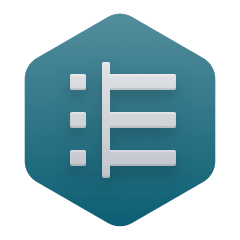
github
【GitHub】12个实用技巧 - 众成翻译www.zcfy.cc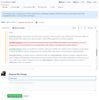
git常用命令大全
初始化本地git仓库(创建新仓库)
git init
配置用户名
git config --global user.name "xxx"
配置邮件
git config --global user.email "xxx@xxx.com"
git status等命令自动着色
git config --global color.ui true
git config --global color.status auto
git config --global color.diff auto
git config --global color.branch auto
git config --global color.interactive auto
clone远程仓库
git clone git+ssh://git@192.168.53.168/VT.git
查看当前版本状态(是否修改)
git status
添加xyz文件至index
git add xyz
增加当前子目录下所有更改过的文件至index
git add .
提交
git commit -m 'xxx'
合并上一次提交(用于反复修改)
git commit --amend -m 'xxx'
将add和commit合为一步
git commit -am 'xxx'
删除index中的文件
git rm xxx
递归删除
git rm -r *
显示提交日志
git log
显示1行日志 -n为n行
git log -1
git log -5
显示提交日志及相关变动文件
git log --stat
git log -p -m
显示某个提交的详细内容
git show dfb02e6e4f2f7b573337763e5c0013802e392818
可只用commitid的前几位
git show dfb02
显示HEAD提交日志
git show HEAD
显示HEAD的父(上一个版本)的提交日志 ^^为上两个版本 ^5为上5个版本
git show HEAD^
显示已存在的tag
git tag
增加v2.0的tag
git tag -a v2.0 -m 'xxx'
显示v2.0的日志及详细内容
git show v2.0
显示v2.0的日志
git log v2.0
显示所有未添加至index的变更
git diff
显示所有已添加index但还未commit的变更
git diff --cached
比较与上一个版本的差异
git diff HEAD^
比较与HEAD版本lib目录的差异
git diff HEAD -- ./lib
比较远程分支master上有本地分支master上没有的
git diff origin/master..master
只显示差异的文件,不显示具体内容
git diff origin/master..master --stat
增加远程定义(用于push/pull/fetch)
git remote add origin git+ssh://git@192.168.53.168/VT.git
显示本地分支
git branch
显示包含提交50089的分支
git branch --contains 50089
显示所有分支
git branch -a
显示所有原创分支
git branch -r
显示所有已合并到当前分支的分支
git branch --merged
显示所有未合并到当前分支的分支
git branch --no-merged
本地分支改名
git branch -m master master_copy
从当前分支创建新分支master_copy并检出
git checkout -b master_copy
上面的完整版
git checkout -b master master_copy
检出已存在的features/performance分支
git checkout features/performance
检出远程分支hotfixes/BJVEP933并创建本地跟踪分支
git checkout --track hotfixes/BJVEP933
检出版本v2.0
git checkout v2.0
从远程分支develop创建新本地分支devel并检出
git checkout -b devel origin/develop
检出head版本的README文件(可用于修改错误回退)
git checkout -- README
合并远程master分支至当前分支
git merge origin/master
合并提交ff44785404a8e的修改
git cherry-pick ff44785404a8e
将当前分支push到远程master分支
git push origin master
删除远程仓库的hotfixes/BJVEP933分支
git push origin :hotfixes/BJVEP933
把所有tag推送到远程仓库
git push --tags
获取所有远程分支(不更新本地分支,另需merge)
git fetch
获取所有原创分支并清除服务器上已删掉的分支
git fetch --prune
获取远程分支master并merge到当前分支
git pull origin master
重命名文件README为README2
git mv README README2
将当前版本重置为HEAD(通常用于merge失败回退)
git reset --hard HEAD
git rebase
删除分支hotfixes/BJVEP933(本分支修改已合并到其他分支)
git branch -d hotfixes/BJVEP933
强制删除分支hotfixes/BJVEP933
git branch -D hotfixes/BJVEP933
列出git index包含的文件
git ls-files
图示当前分支历史
git show-branch
图示所有分支历史
git show-branch --all
显示提交历史对应的文件修改
git whatchanged
撤销提交dfb02e6e4f2f7b573337763e5c0013802e392818
git revert dfb02e6e4f2f7b573337763e5c0013802e392818
内部命令:显示某个git对象
git ls-tree HEAD
内部命令:显示某个ref对于的SHA1 HASH
git rev-parse v2.0
显示所有提交,包括孤立节点
git reflog
git show HEAD@{5}
显示master分支昨天的状态
git show master@{yesterday}
图示提交日志
git log --pretty=format:'%h %s' --graph
git show HEAD~3
git show -s --pretty=raw 2be7fcb476
暂存当前修改,将所有至为HEAD状态
git stash
查看所有暂存
git stash list
参考第一次暂存
git stash show -p stash@{0}
应用第一次暂存
git stash apply stash@{0}
文件中搜索文本“delete from”
git grep "delete from"
git grep -e '#define' --and -e SORT_DIRENT
git gc
git fsck pycharm结合github、git使用
手把手教你在pycharm上上传项目至GitHub - 希希大队长 - 博客园www.cnblogs.com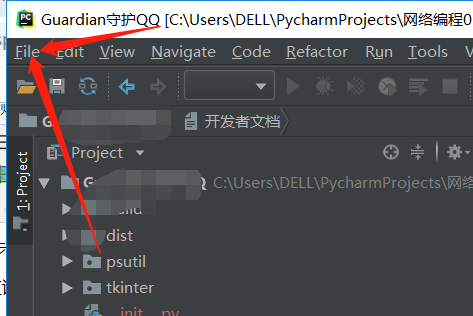





















 1931
1931

 被折叠的 条评论
为什么被折叠?
被折叠的 条评论
为什么被折叠?








